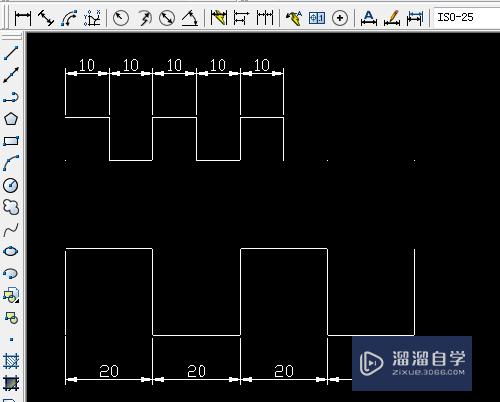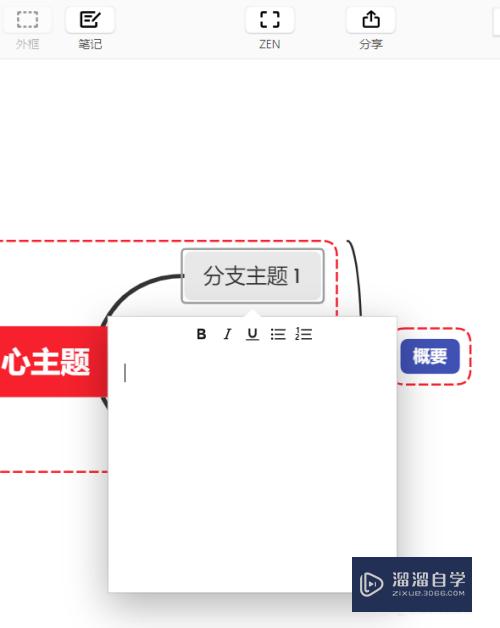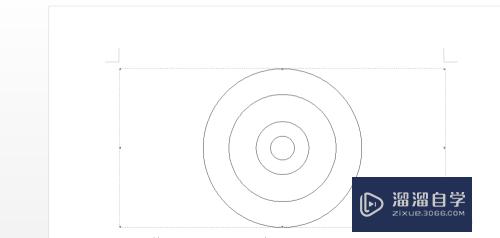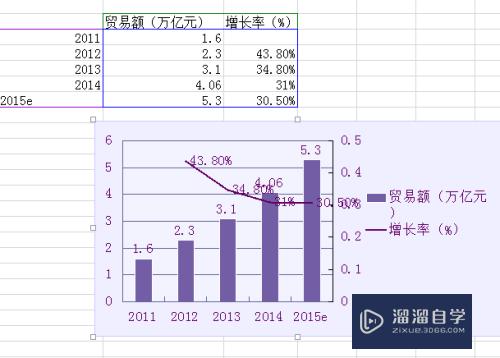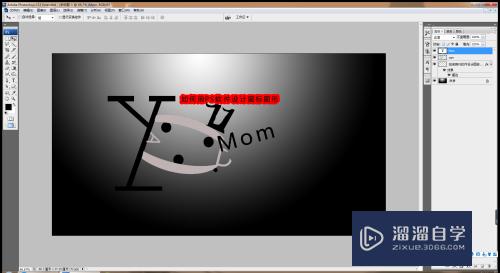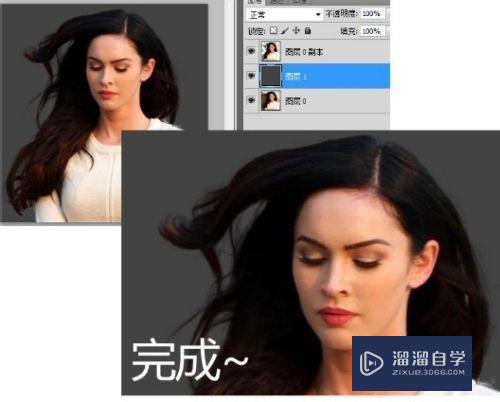Excel中怎么输入上下标(表格中怎样输入上下标)优质
Excel中怎么输入上下标?相信很多小伙伴都对这个问题很感兴趣。那么具体怎么操作呢?下面小渲就给大家分享一下。Excel输入上下标的方法。希望能帮助到大家。
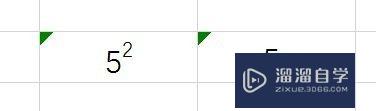
工具/软件
硬件型号:华硕无畏15
系统版本:Windows7
所需软件:Excel2016
方法/步骤
第1步
打开Excel。建立空白工作簿。
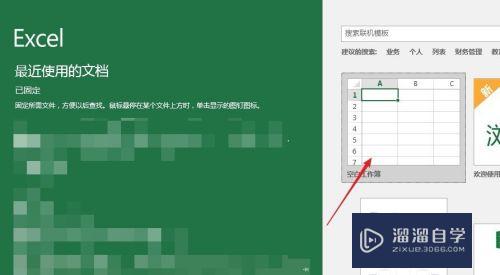
第2步
在单元格上点击鼠标右键。选择“设置单元格格式”。
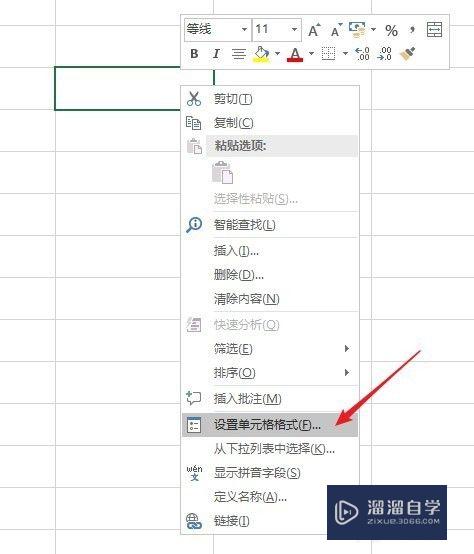
第3步
在打开的窗口中。在“数字”选项卡的“分类”中。选择“文本”。点击“确定”。
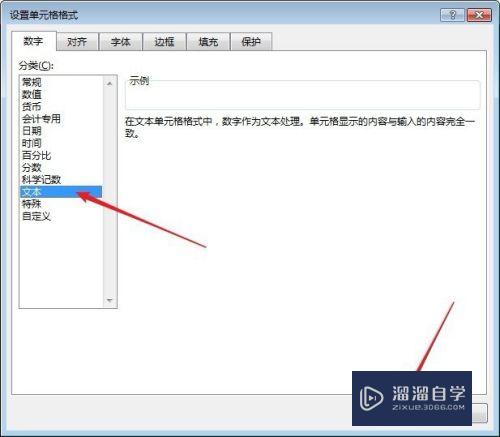
第4步
比如。要输入5的平方。先在单元格中输入52。
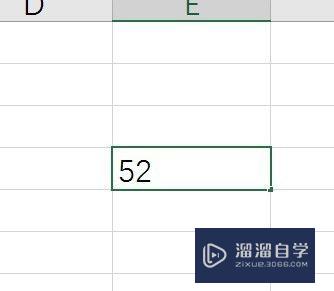
第5步
然后选择2。点击鼠标右键。选择“设置单元格格式”。
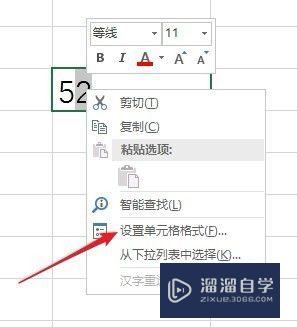
第6步
在打开的窗口中。勾选“上标”。点击“确定”。
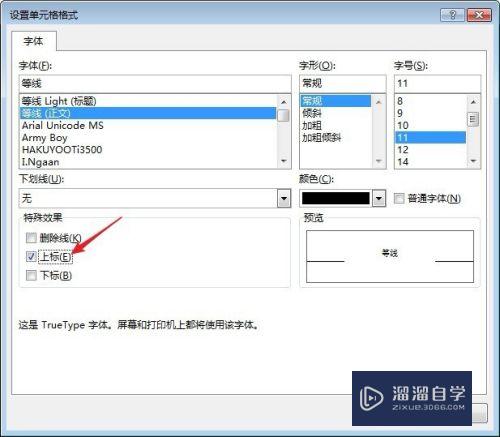
第7步
就得到了具有上标的数字。

第8步
使用同样的方法。可以输入下标。
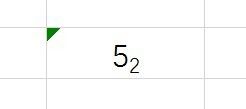
以上关于“Excel中怎么输入上下标(表格中怎样输入上下标)”的内容小渲今天就介绍到这里。希望这篇文章能够帮助到小伙伴们解决问题。如果觉得教程不详细的话。可以在本站搜索相关的教程学习哦!
更多精选教程文章推荐
以上是由资深渲染大师 小渲 整理编辑的,如果觉得对你有帮助,可以收藏或分享给身边的人
本文标题:Excel中怎么输入上下标(表格中怎样输入上下标)
本文地址:http://www.hszkedu.com/62796.html ,转载请注明来源:云渲染教程网
友情提示:本站内容均为网友发布,并不代表本站立场,如果本站的信息无意侵犯了您的版权,请联系我们及时处理,分享目的仅供大家学习与参考,不代表云渲染农场的立场!
本文地址:http://www.hszkedu.com/62796.html ,转载请注明来源:云渲染教程网
友情提示:本站内容均为网友发布,并不代表本站立场,如果本站的信息无意侵犯了您的版权,请联系我们及时处理,分享目的仅供大家学习与参考,不代表云渲染农场的立场!